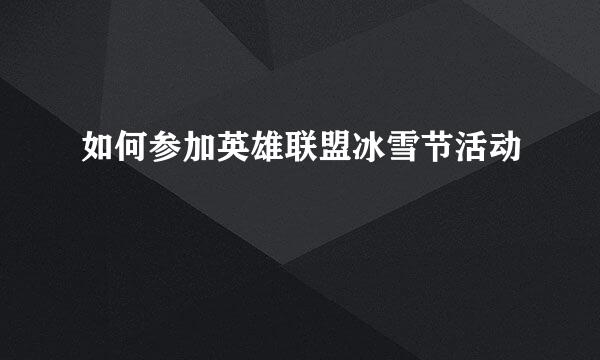Windows8.1预览版升级安装过程
的有关信息介绍如下:
知识点分析:
Windows 8.1目前已经开放下载。Windows 8.1系统新增更多功能,部分Windows 8系统已有功能也有变化。想体验此用户的系统可以考虑升级安装。
硬件配置要求:
处理器:1GHz或更快;
内存:1GB(32 位)或 2GB(64位);
硬盘空间:16GB(32 位)或 20GB(64位);
显卡:带有WDDM驱动程序的Microsoft DirectX 9图形设备。
注意:Windows RT 8.1预览版需要一台Windows RT设备,同时需要10GB可用存储空间。
对于 Windows 8.1 Preview 的 64 位安装,CPU 必须支持 CMPXCHG16b、PrefetchW 和 LAHF/SAHF。
Windows 8.1 Preview 系统语言支持:
Windows 8.1预览版会支持13种语言:阿拉伯语、英语(美国)、简体中文、繁体中文、法语、德语、日语、韩语、葡萄牙语(巴西)、俄罗斯语、西班牙语、瑞典语和土耳其语。
注意:如果你安装的 Windows 8.1 Preview 语言版本不同于电脑当前使用的语言,则你只能保留文件,而不能保留应用和设置。
如果你运行的是 Windows 8,并且安装了语言包或语言界面包 (LIP),则在你安装 Windows 8.1 Preview 时它们将会被删除。
Windows 8.1 Preview 常见问题,可参考微软网站介绍:http://windows.microsoft.com/zh-cn/windows-8/preview-faq。
到微软网站下载预览版系统安装镜像。
下载链接:http://windows.microsoft.com/zh-cn/windows-8/preview-iso
根据需要使用的语言下载安装镜像。另外,将提供的产品密钥(NTTX3-RV7VB-T7X7F-WQYYY-9Y92F)记录下来,安装时需要输入密钥验证。
将下载的镜像文件(WindowsBlue-ClientwithApps-64bit-ChineseSimplified-X1899611.iso)解压出来或使用虚拟光驱加载,或刻录为光盘使用光驱打开。下图为虚拟光驱加载镜像文件图示:
双击光驱盘符,若没有自动打开安装程序,打开里面“setup.exe”开始安装;
弹出用户账户控制界面,选择“是”;
弹出加载安装程序界面,等待完成;
弹出是否检查更新界面,建议进行更新检查;
更新检查中;
更新完成以后重启安装程序;
输入微软网站提供的产品密钥,验证通过以后点击“下一步”继续安装;
出现许可条款界面,勾选“我接收许可条款”,点击“接收”;
选择是否保留系统配置及文件。从Windows 8或Windows RT 系统升级到Windows8.1系统,可以保留Windows设置、个人文件和大多数应用程序。从Windows7系统升级,只能保留个人文件。
检查系统及硬件是否满足升级要求;
检查结束以后开始安装。
文件展开以后重启,进入安装部署界面;
再次重启,出现系统配置过程;
系统首次启动出现个性化配置界面,建议选项“使用快速设置”;
正在安装应用界面;
安装完成以后会自动进入系统,用户名及密码不变。由于是升级方式安装,没有计算机名及系统登录用户名、系统个性化配置等设置。
接下来就继续体验windows8.1系统的不同了。

![升级攻略:[1]游戏规则](/upload/jingyan/2024/0831/67bb911f.jpg)











![Tiny Thief 全攻略:[20]偷金甲虫三星攻略](/upload/jingyan/2024/0831/ee35c123.jpg)